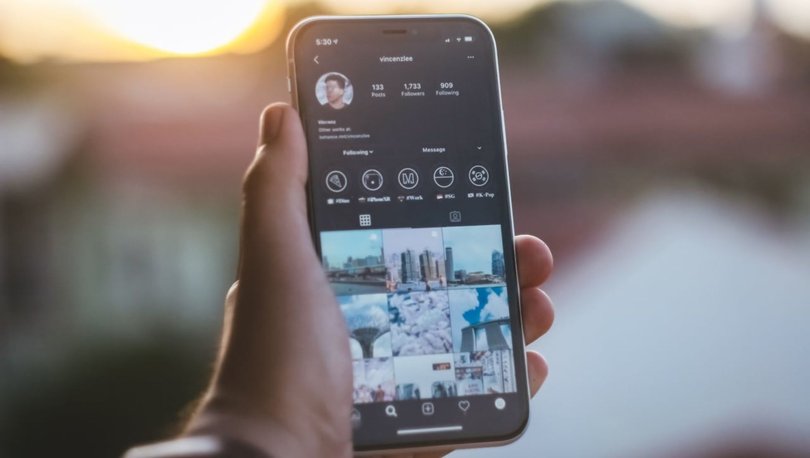Instagram merupakan salah satu platform sosial media yang saat ini memiliki banyak penggemar. Namun, saat hendak dipakai terkadang fitur kameranya tidak berfungsi sehingga penggunanya harus mengetahui cara mengaktifkan akses kamera Instagram di iPhone terlebih dahulu.
Tidak hanya digunakan untuk berbagi foto dan video aplikasi ini juga bisa dimanfaatkan untuk berinteraksi dengan sesama penggunanya melalui fitur komentar dan Direct Message (DM). Selain itu, Instagram juga bisa digunakan untuk berbisnis dengan membuka toko online.
Oleh karena itu, keberadaan kamera sangat penting untuk mendukung segala kegiatan yang berlangsung di dalamnya. Artikel di bawah ini berisi kumpulan cara-cara untuk mengatasi kamera Instagram yang tidak berfungsi, simak selengkapnya.
Daftar Isi :
Cara Mengaktifkan Akses Kamera Instagram di iPhone
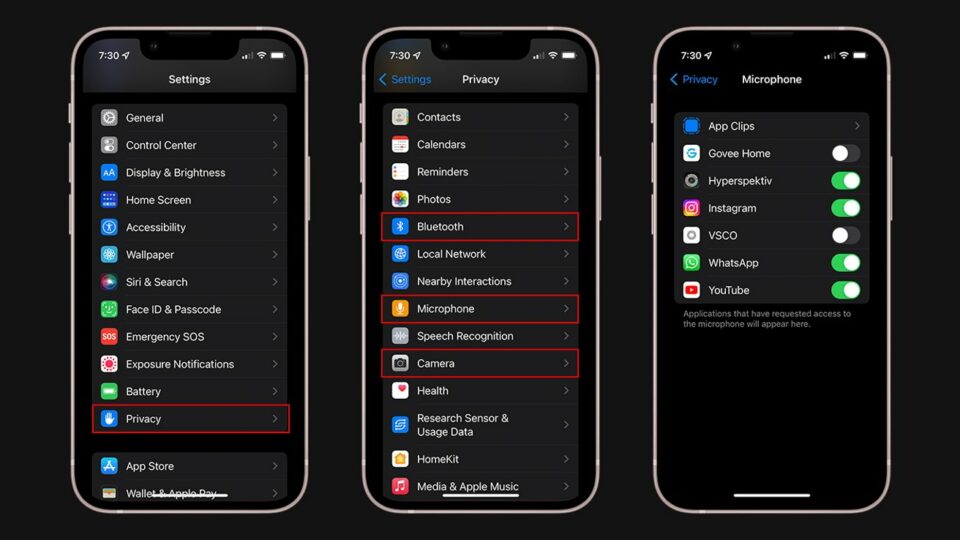
Salah satu penyebab kamera iPhone tidak bisa terhubung dengan aplikasi Instagram adalah karena pengguna belum mengaktifkan izinnya. Berikut adalah langkah-langkah yang bisa diikuti untuk memberikan aplikasi Instagram izin akses ke kamera:
- Buka menu Settings.
- Masuk ke opsi Installed Apps kemudian pilih Instagram.
- Geser toggle ke kanan pada opsi Camera untuk mengaktifkannya.
- Selain itu, geser juga toggle milik opsi Microphone sehingga keduanya dapat digunakan untuk merekam video beserta suaranya.
Cara Mengatasi Kamera Aplikasi Instagram yang Tidak Bisa Digunakan
Fitur kamera yang keberadaannya sangat penting untuk aplikasi Instagram terkadang tidak dapat digunakan untuk beberapa perangkat, khususnya iPhone. Berikut adalah beberapa cara yang bisa diikuti untuk mengatasinya:
1. Refresh beranda Instagram
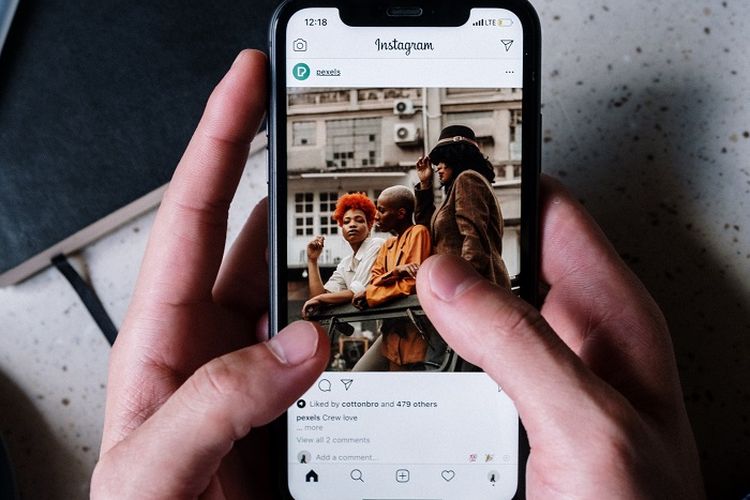
Cara pertama adalah merefresh beranda Instagram dengan cara mengusap layar dari atas ke bawah. Kemudian pengguna bisa memeriksa kembali fitur kamera sudah bisa digunakan atau belum. Apabila masih belum bisa mengikuti cara-cara selanjutnya.
2. Logout dan Login
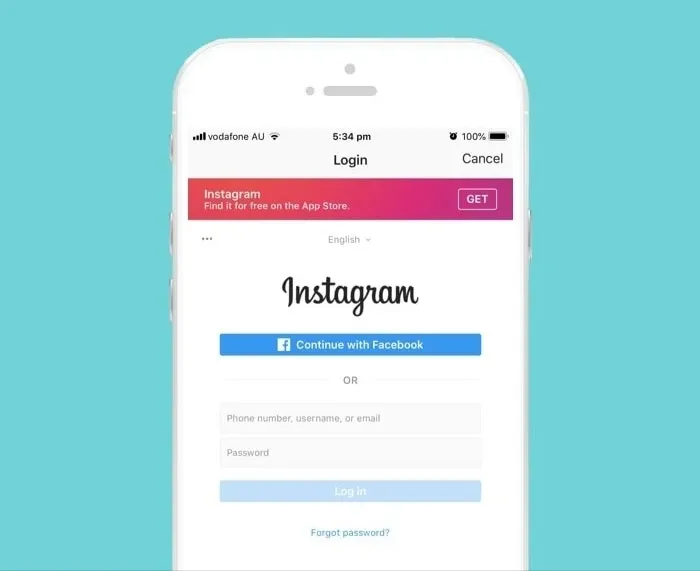
Selanjutnya, pengguna bisa mengeluarkan akunnya dari aplikasi Instagram dan kembali masuk setelah beberapa saat. Langsung buka fitur kamera dan apabila masih belum bisa digunakan mungkin harus mencoba cara berikutnya.
3. Membersihkan penyimpanan
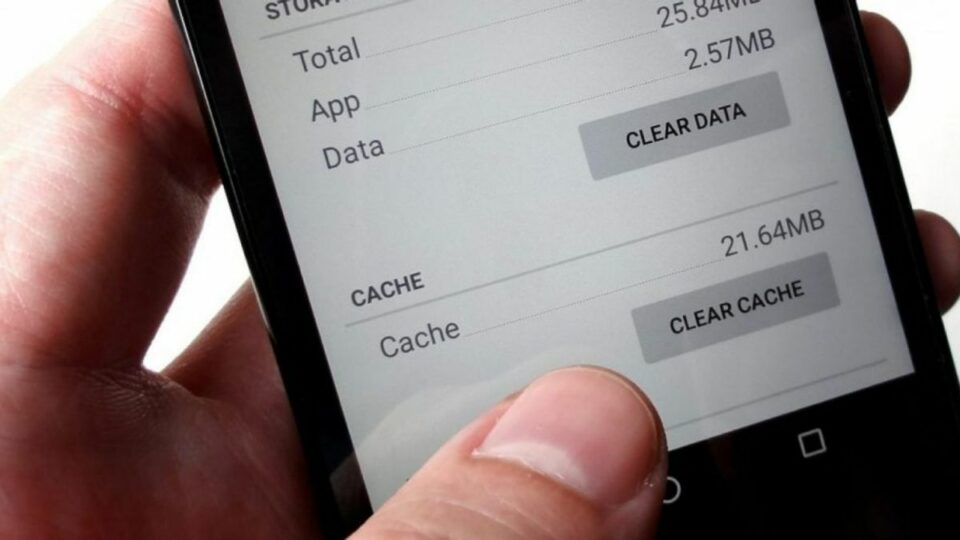
Terkadang kamera Instagram tidak bisa digunakan karena memori penyimpanan HP sedang penuh dan tidak memiliki ruang untuk Instagram memuat kamera. Oleh karena itu, pengguna disarankan untuk membersihkan ruang penyimpan dengan menghapus file-file tidak berguna.
- Berikut adalah langkah-langkah yang bisa diikuti untuk membersihkan file tidak berguna di HP:
- Buka aplikasi pembersih sampah bawaan HP.
- Klik tombol Bersihkan.
- Tunggu proses pembersihan hingga selesai.
- File tidak berguna sudah dibersihkan dan HP sudah siap digunakan.
4. Bersihkan cache aplikasi Instagram
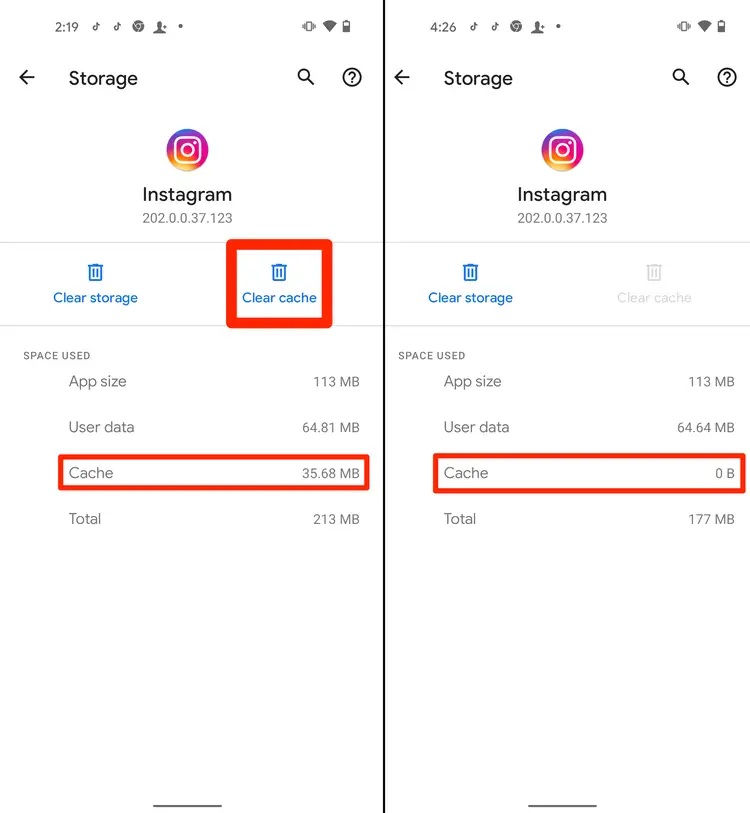
Kamera tidak bisa digunakan juga bisa disebabkan karena terdapat permasalah pada cache aplikasi. Hal ini bisa diatasi dengan cara membersihkannya melalui langkah sebagai berikut:
- Buka menu Settings.
- Masuk ke opsi Installed Apps kemudian pilih Instagram.
- Scroll ke bawah hingga menemukan opsi Clear data and Clear cache.
Setelah cache dibersihkan kembali buka aplikasi dan login terlebih dahulu karena data telah dihapus sebelumnya. Selanjutnya bisa langsung gunakan fitur kameranya untuk memposting foto maupun video.
5. Update aplikasi Instagram

Aplikasi yang sudah lama tidak diperbarui terkadang tidak kompatibel dengan perangkat sehingga harus diperbarui agar fiturnya dapat berjalan sebagaimana mestinya. Selain itu, aplikasi yang lawas biasanya terdapat bug yang bisa menyebabkan error.
Berikut adalah langkah-langkah untuk memperbarui aplikasi Instagram:
- Buka toko aplikasi terpercaya, dalam hal ini App Store.
- Cari aplikasi Instagram melalui kolom pencarian.
- Klik pada tombol Update.
- Tunggu proses hingga selesai.
- Instagram sudah bisa digunakan kembali.
6. Memeriksa izin aplikasi untuk mengakses kamera
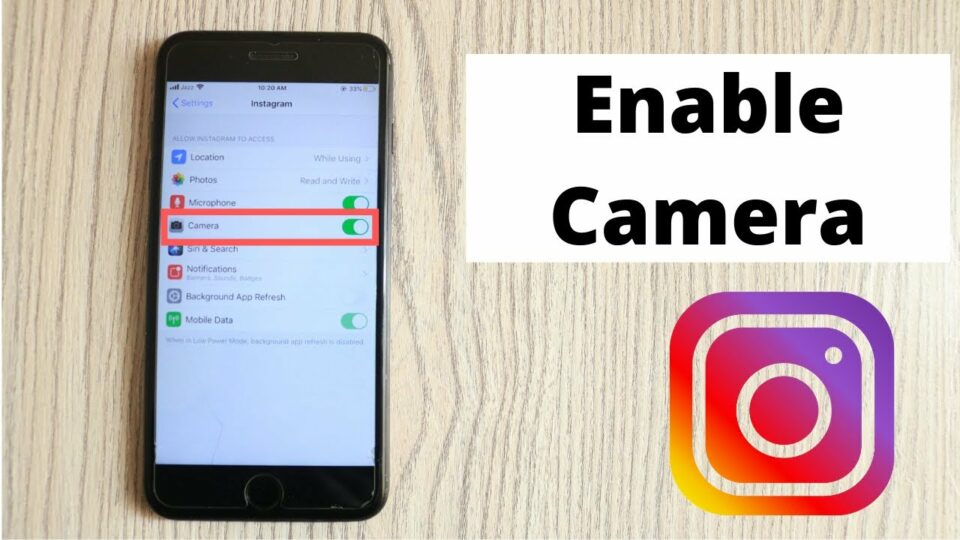
Apabila semua cara diatas sudah dilakukan tetapi masih tidak bisa, kemungkinan karena aplikasi Instagram tidak memiliki izin untuk mengakses kamera. Oleh karena itu, pengguna harus memberinya izin terlebih dahulu dengan cara seperti yang telah dijelaskan di atas.
7. Uninstal dan instal ulang aplikasi Instagram
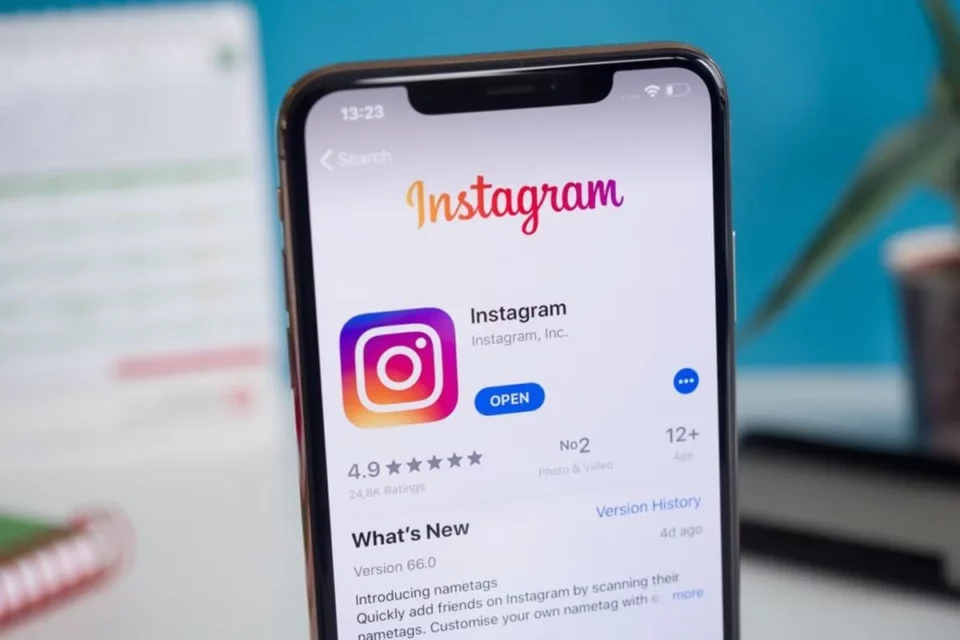
Cara lain yang bisa dilakukan adalah dengan meng-uninstal dan instal ulang aplikasi Instagram. Hal ini dikarenakan penyebab error bisa dikarenakan aplikasinya rusak atau mengalami corrupt dan hanya bisa diperbaiki setelah d-iuninstal dan instal ulang.
- Buka menu Settings.
- Masuk ke opsi Installed Apps kemudian pilih Instagram.
- Pilih opsi Uninstall.
- Buka toko aplikasi terpercaya, dalam hal ini App Store.
- Cari aplikasi Instagram melalui kolom pencarian.
- Klik pada tombol Install.
- Tunggu proses penginstalan hingga selesai.
Apabila Instagram sudah berhasil diinstal langsung login dan coba fitur kameranya sudah bisa digunakan atau belum.
8. Kembalikan setelan pabrik
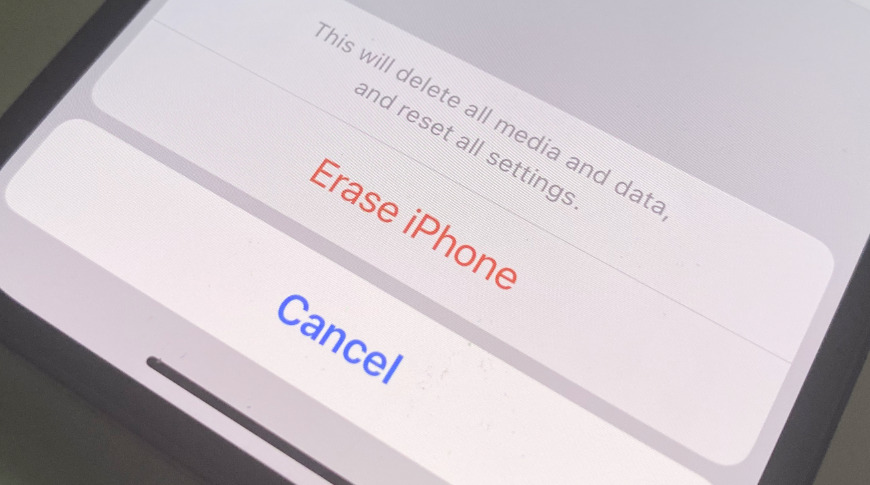
Alasan lain fitur Instagram mengalami error adalah karena terdapat virus atau malware yang mungkin bersarang di perangkat. Kedua hal ini bisa menyebabkan kamera bawaan perangkat rusak dan tidak bisa diakses oleh aplikasi.
Sementara untuk mengatasinya adalah dengan membersihkan virus atau bisa dengan mengembalikan pengaturan ke setelan pabrik atau factory reset. Namun, perlu diperhatikan bahwa cara ini juga akan menghapus seluruh data dan aplikasi yang ada.
Oleh karena itu, sebelum mengembalikannya ke pengaturan pabrik, maka sebaiknya pengguna melakukan back up data-data penting terlebih dahulu. Apabila sudah dipastikan tidak ada data penting tertinggal, berikut adalah cara melakukan factory reset di iPhone:
- Buka menu Settings.
- Masuk ke opsi General kemudian pilih Transfer or Reset iPhone.
- Langkah terakhir adalah dengan klik Erase All Content and Settings.
Tunggu beberapa saat hingga proses berjalan hingga selesai dan pastikan sebelum meresetnya baterai HP dalam keadaan penuh agar tidak mati secara tiba-tiba di tengah proses reset hanya karena kehabisan baterai.
9. Melaporkan masalah
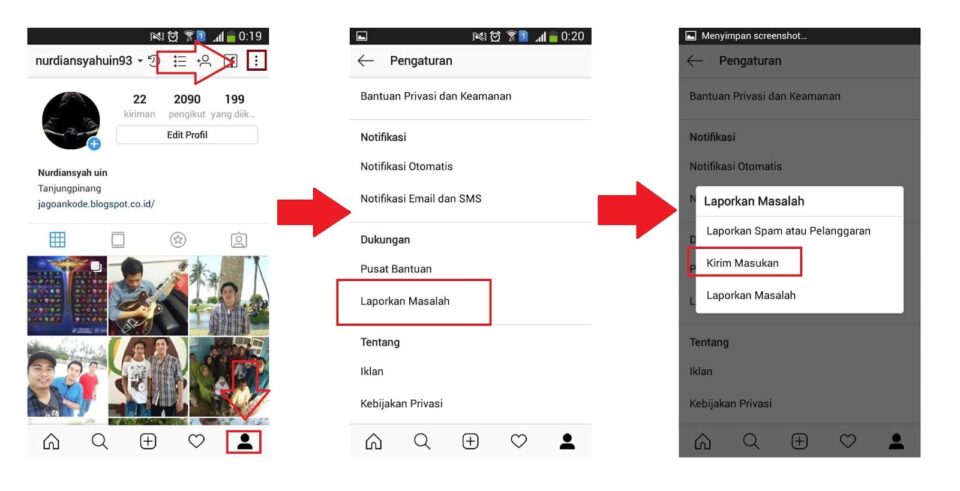
Instagram memiliki layanan pelanggan yang bisa dimanfaatkan saat produk mereka tidak bisa bekerja dengan baik. Hal ini tentunya bisa digunakan pengguna untuk mengajukan keluhan serta permasalahan yang dialaminya termasuk kamera yang tidak bisa digunakan.
Untuk bisa melaporkan permasalahan, pastikan pengguna masih memiliki aplikasi Instagram terinstal di HP, berikut langkah-langkahnya:
- Buka aplikasi Instagram dan pilih menu Pengaturan.
- Scroll hingga menemukan opsi Bantuan.
- Pilih opsi Laporkan Masalah.
- Klik pada pilihan Laporkan Masalah.
- Isikan permasalahan yang telah dialami di kotak yang tersedia secara rinci beserta buktinya, seperti Screenshot atau Screen Recordingnya..
- Teliti kembali pastikan tidak ada yang terlewat kemudian klik Kirim..
Keluhan yang dikirimkan akan diproses dan membutuhkan waktu kurang lebih 1 hingga 3 minggu hari kerja untuk mendapatkan balasan. Pihak Instagram akan menganalisa apa yang salah dari aplikasinya dan akan membantu pengguna menyelesaikan masalah tersebut.
10. Menggunakan aplikasi kamera lain
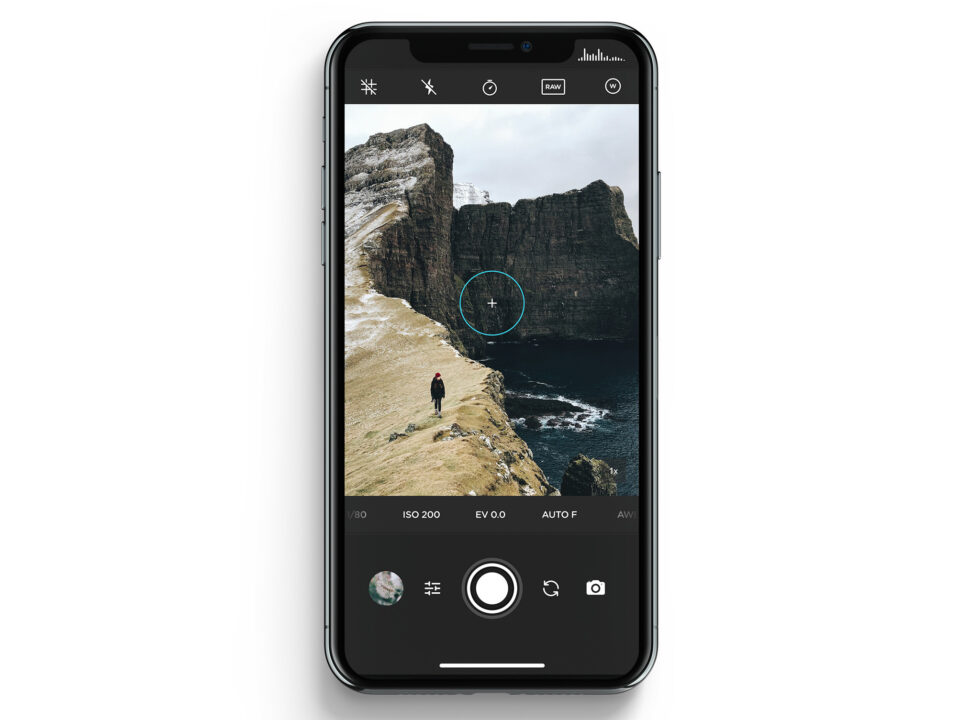
Saat menunggu balasan dari Instagram yang membutuhkan waktu 1 hingga 3 minggu lamanya, pengguna mungkin merasa tidak sabar atau terdapat keperluan lain yang memerlukan mengupload foto di Instagram. Hal ini dapat diatasi dengan menggunakan aplikasi kamera lain terlebih dahulu.
Cara yang paling mudah adalah dengan menggunakan aplikasi kamera bawaan yang sudah ada dan masih berfungsi. Atau jika masih tidak puas bisa mencari aplikasi kamera yang setara dengan milik Instagram di toko aplikasi.
Mengetahui cara mengaktifkan akses kamera Instagram di iPhone memang sangat dibutuhkan saat fitur kamera aplikasi tersebut tiba-tiba tidak bisa digunakan. Meski begitu, pengguna harus mengetahui penyebabnya agar bisa menangani dengan benar.